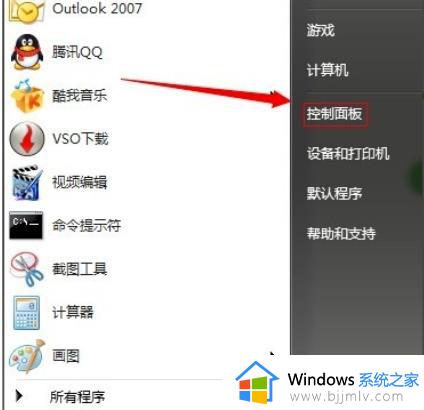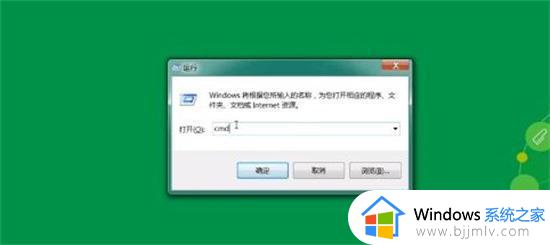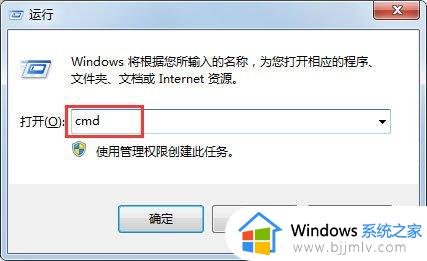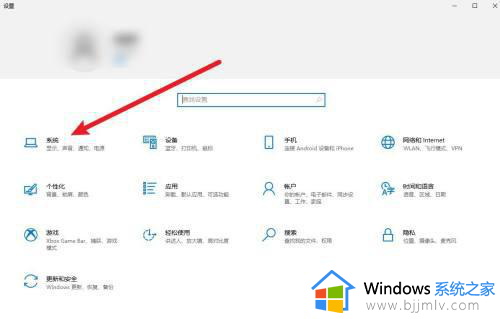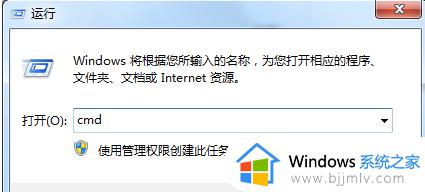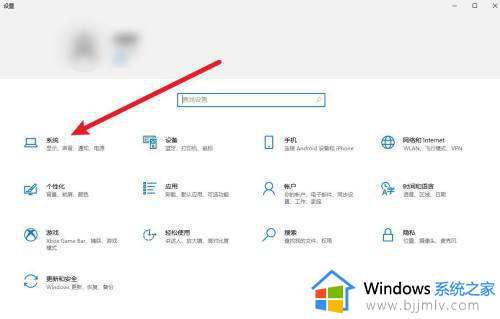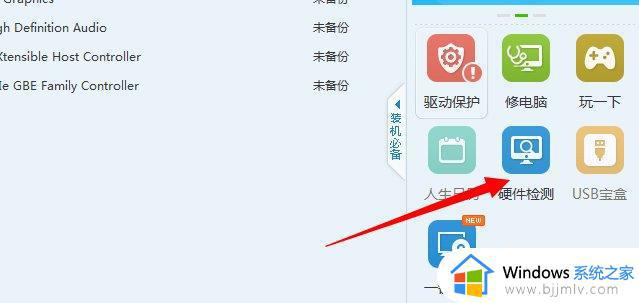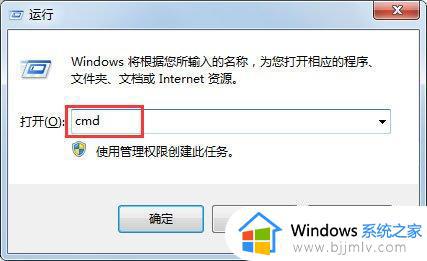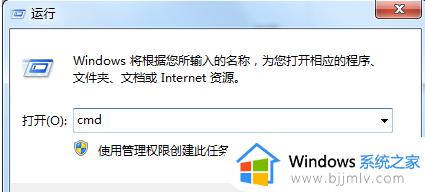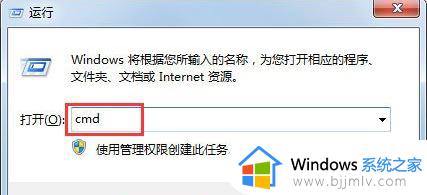win7怎么看运行内存 windows7怎么看电脑运行内存
更新时间:2023-12-18 14:53:34作者:jkai
在日常生活和工作中,了解电脑的运行内存对于维护电脑性能和解决运行问题非常重要。但是我们有些小伙伴在使用win7操作系统的时候,对于电脑运行内存还不清楚怎么看,那么win7怎么看运行内存呢?今天小编就给大家介绍一下windows7怎么看电脑运行内存,快来一起看看吧,希望可以帮助到你。
具体方法:
按下“win+R”组合键,打开运行,输入”cmd“,点击”确定“。
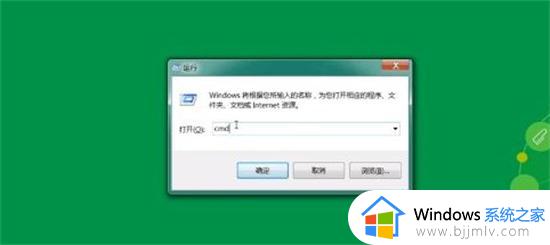
输入”wmic memorychip“,接下来即可查看内存条及内存条参数。

从网上下载”CPU z“的压缩包,选中右击”压缩包“,找到并选择解压,选择路径,点击”立即解压“。
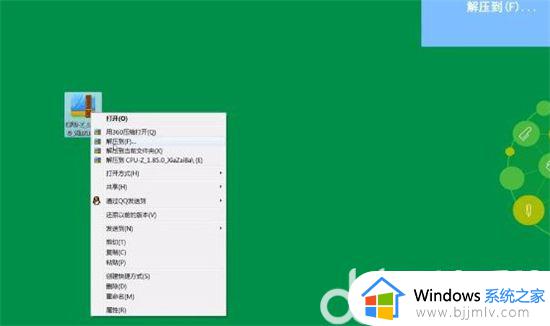
找到并选择”CPUz_x64“点击,找到”内存“并选中,即可查看到内存条及内存条参数。
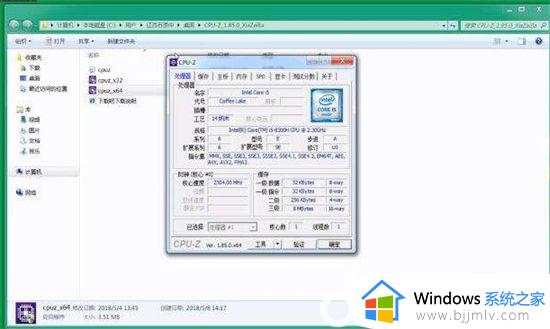
以上全部内容就是小编带给大家的windows7看电脑运行内存方法详细内容分享啦,不知道怎么操作的小伙伴就快点按照上述的内容进行操作吧,希望能够帮助到大家。